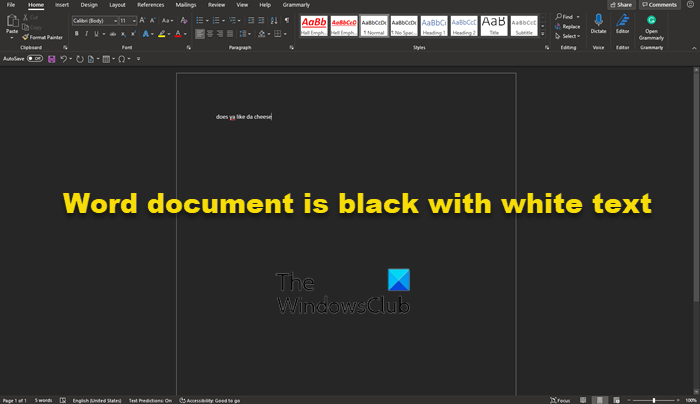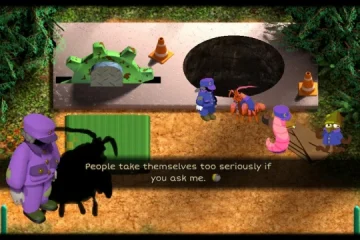W ciągu ostatnich kilku dni widzieliśmy, jak niektórzy użytkownicy skarżą się na dokument Microsoft Word z czarnym tłem z białym tekstem. Co może być przyczyną tego? Cóż, możemy powiedzieć na pewno, że nie jest to spowodowane błędem.
Dokument programu Word jest czarny z białym tekstem
Jak wspomniano powyżej, nie ma to nic wspólnego z błędem wpływającym na Microsoft Word. Wszystko dzięki Trybowi ciemnemu. Tak, Microsoft Word obsługuje tryb ciemny i prawdopodobnie włączyłeś go przypadkowo lub ktoś, kto używał twojego komputera w przeszłości, zrobił to. Dodatkowo, być może niedawno zdecydowałeś się na użycie motywu o wysokim kontraście. Takie motywy mogą powodować zmiany w wyglądzie dokumentów Microsoft Word, które mogą nie być przyjemne dla oczu. Teraz musimy stwierdzić, że innym powodem, dla którego ciemne tło z białym tekstem wpływa na dokument, może być sprzętowe przyspieszenie grafiki.
Nie martw się, ponieważ wiemy, jak to rozwiązać problem, więc czytaj dalej, aby lepiej zrozumieć, co należy zrobić:
Wyłącz tryb ciemny w programie Microsoft WordSwitch przed używaniem motywów o wysokim kontraścieWyłącz sprzętową akcelerację grafiki.
1] Wyłącz tryb ciemny w programie Microsoft Word
OK, więc omówimy, jak wyłączyć tryb ciemny w programie Word i przywrócić go do ustawienia, które jest dla Ciebie bardziej atrakcyjne.
Otwórz aplikację Microsoft Office Przejdź do karty Plik. Kliknij kartę Plik aby otworzyć menu.Wybierz Konto.Kliknij strzałkę menu Motyw pakietu Office.Wybierz Czarny, aby włączyć tryb ciemny.Aby włączyć tryb ciemny na jednym komputerze, wybierz kartę Plik.Przejdź do opcji.Przewiń w dół do motywu pakietu Office.Zmień motyw White
Zanim zaczniemy, musisz upewnić się, że Microsoft Word jest uruchomiony i działa. Zrób to, klikając skrót na pasku zadań, menu Start lub klikając go dwukrotnie, jeśli znajduje się na pulpicie.
Następnym krokiem jest zatem przejście do Konta. Możesz to zrobić, patrząc na lewy dolny obszar głównego menu programu Microsoft Word. Jeśli jesteś w dokumencie, kliknij Plik, a następnie przesuń kursor myszy na Konto i wybierz go.
W obszarze Konto znajdź sekcję Motyw pakietu Office i kliknij w polu, aby wyświetlić menu rozwijane. Stąd możesz zmienić motyw z czarnego na biały. Ponadto, jeśli Twoje tło jest czarne z powodu Ustawień systemu, możesz.
Po wprowadzeniu zmian Microsoft Word powinien teraz powrócić do białego tła z czarnym tekstem , tak jak zwykle.
Czytaj: jak pozbyć się czarnych kwadratów lub pól w programie Word.
2] Przełącz z używania motywów o wysokim kontraście
Więc, jak wspomnieliśmy powyżej, używanie motywu o wysokim kontraście dla Windows 11 może być przyczyną twoich problemów, więc co możemy zrobić? A może zmienimy go na zwykły motyw?
Najpierw musimy uruchomić aplikację Ustawienia, klikając klawisz Windows + I. Od razu Menu ustawień powinno pojawić się w całej okazałości.
OK, więc z lewego panelu sugerujemy kliknięcie na Ułatwienia dostępu, aby wyświetlić kilka opcji po prawej stronie. Przewiń w dół, jeśli musisz, a następnie wybierz Motywy kontrastu z listy opcji.
Aby wyłącz bieżący motyw kontrastu, kliknij pole, aby wyświetlić rozwijane menu. Następnie wybierz Brak, a następnie naciśnij Zastosuj. Zobaczysz ekran Proszę czekać, więc zrób to, co mówi, a za chwilę wszystko powinno wrócić do normy.
3] Wyłącz sprzętowe przyspieszenie grafiki
Wyłącz sprzętowe przyspieszenie grafiki i sprawdź, czy to Ci pomoże.
WSKAZÓWKA: dowiedz się, jak włączyć tryb ciemny dla aplikacji Teams, OneNote i Outlooka.
Czy Microsoft Office ma tryb ciemny?
Tak, ludzie w Microsoft zaktualizowali pakiet biurowy o tryb ciemny jakiś czas temu, więc jeśli to jest coś, co lubisz, będziesz szczęśliwy kamper, ponieważ działa całkiem dobrze. Jednak funkcja trybu ciemnego nie jest dla wszystkich.
Czy tryb ciemny jest lepszy dla oczu?
Z tego, co możemy powiedzieć, tryb ciemny może zmniejszyć zmęczenie oczu u tych, którzy na nie patrzą ekran komputera dość często, przynajmniej dla niektórych. Jednak nie natknęliśmy się na żadne rozstrzygające dowody na to, że korzyści są faktyczne. Wiemy jednak na pewno, że tryb ciemny wydłuża żywotność baterii urządzenia.